Microsoft Visual C ++ Runtime Bibrary Elimition помилка
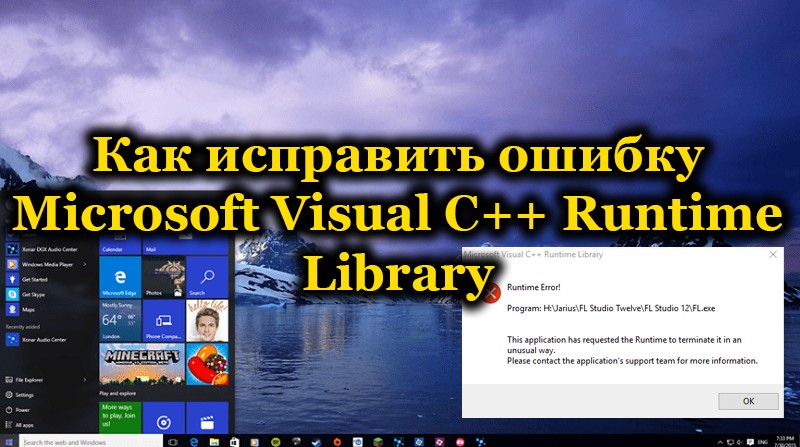
- 1213
- 301
- Orville Zboncak DVM
Під час роботи комп'ютера користувач може зіткнутися з помилками та несправностями різного характеру, часто виникаючи з недоброзичливих причин. Проблеми, які мають програмний характер, найчастіше можуть бути вирішені самостійно. Сюди входить помилка бібліотеки Microsoft Visual C ++.
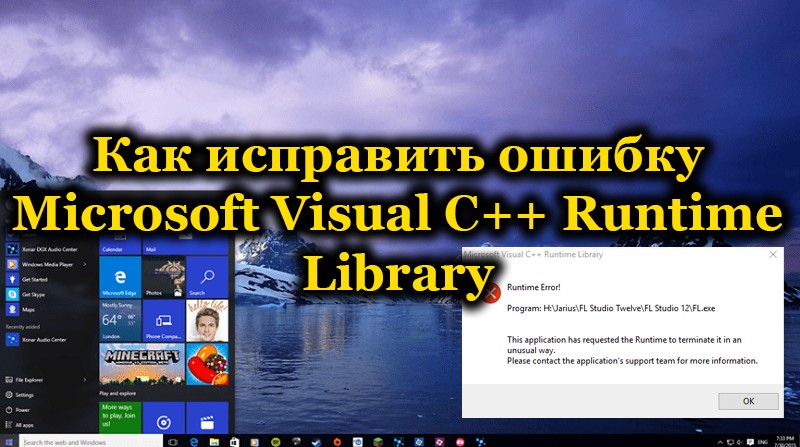
Невдача може бути викликана різними причинами і з’являтися незалежно від версії Windows, і тому в певній ситуації рішення може бути тим чи іншим способом.
Як відновити продуктивність ОС
Якщо вам довелося зіткнутися з помилкою "Microsoft Visual C ++ бібліотеки виконання", вам доведеться витратити достатню кількість часу, сортуючи всі види варіантів, що вказують на таку системну збій.
Встановлення, оновити Microsoft Visual C++
Якщо ви намагаєтесь запустити ігрову програму, після якої виникає помилка "Microsoft Visual C ++ бібліотеки виконання"++.
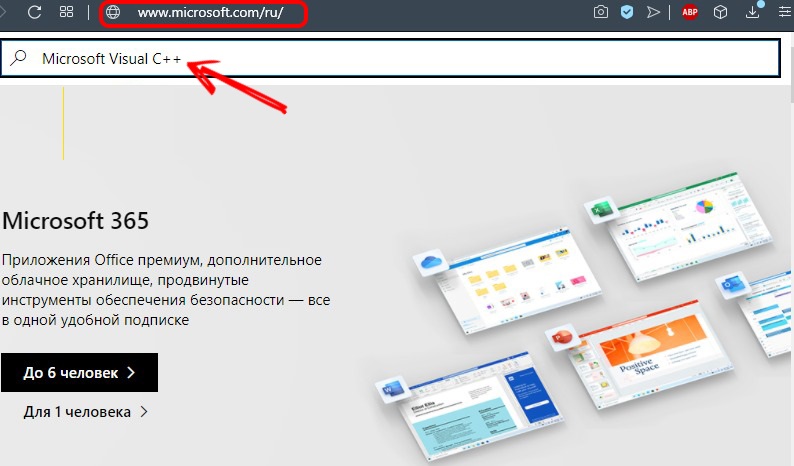
Проблема полягає в тому, що майже вся ігрова програма була створена розробниками в середовищі Microsoft Visual C++. Звичайно, за його відсутності немає технічних та програмних можливостей для початку гри.
Існує ситуація з помилкою "Microsoft Visual C ++ бібліотеки виконання" може також, якщо ви раніше встановили пакет Microsoft Visual C ++, але пізніше, через різні обставини, його пошкодження було спровоковано, що спричинило за собою неправильну роботу.
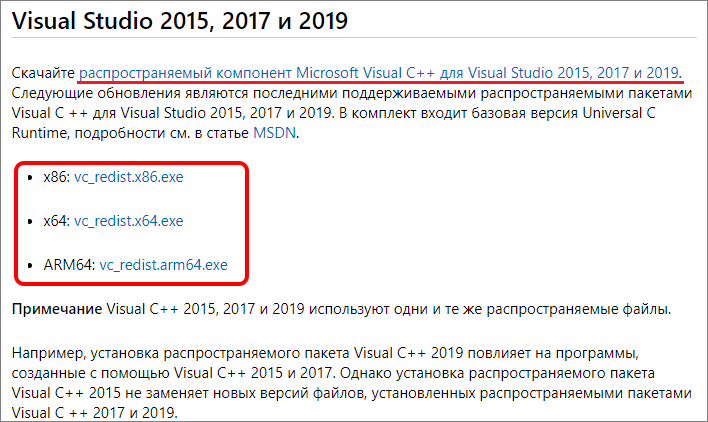
З цієї причини рекомендується Deinstall пакет, а потім встановити його ще раз, переконуючись, що його не потрібно оновлювати.
Якщо оновлення важливі, не будьте занадто лінивими, щоб їх завантажувати та негайно встановити їх. Я хотів би зазначити, що пакет Microsoft Visual C ++ розподіляється абсолютно безкоштовно, тому ви не можете хвилюватися, що ви порушуєте ліцензійні угоди.
Запустіть від імені адміністратора та в режимі сумісності
Якщо продукт (програма чи гра) випущено тривалий час і не починається, помилка може вказувати на несумісність програмних систем нових та старих версій. У цьому випадку проблема допоможе усунути проблему від імені адміністратора та в режимі сумісності. Ми виконуємо такі дії:
- Клацніть PKM для ігрової етикетки або програми для виклику контекстного меню.
- Вибір "Запустіть від імені адміністратора".
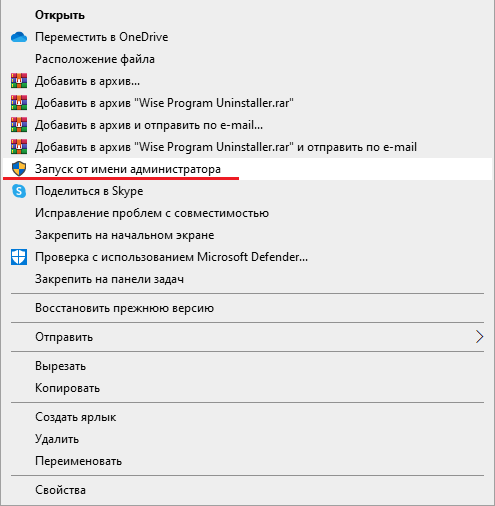
- Ми очікуємо початку програми.
Для запуску режиму сумісності з версією Windows:
- Клацніть PKM за міткою та з меню, ми переходимо до властивостей об'єкта.
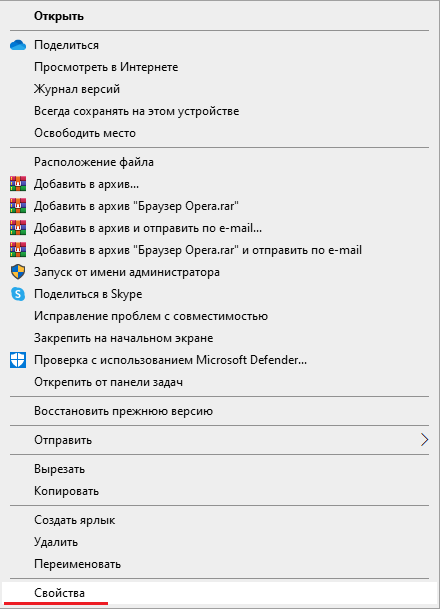
- У вікні властивостей ми переходимо на вкладку "Сумісність".
- У блоці "Режим сумісності" ми відзначаємо єдину точку, відповідальну за запуск програми в режимі комбінації, і виберіть потрібну версію системи.
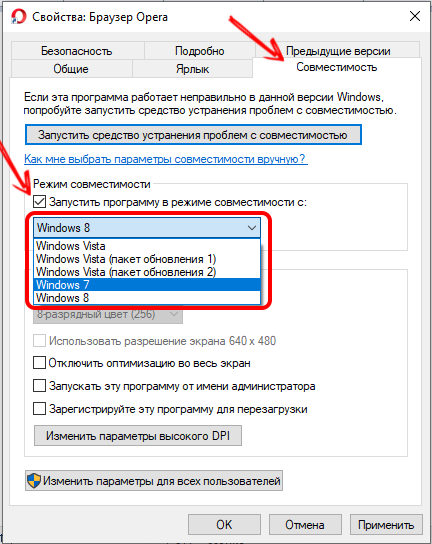
- Використовуйте зміни, натиснувши відповідну кнопку, а потім натисніть "ОК", після чого ви можете перейти до запуску програмного забезпечення.
Помилка через неправильне ім'я облікового запису
У деяких випадках, коли проблема полягає в помилковій назві облікового запису, можна позбутися відмови шляхом перейменування. Неправильне ім’я означає опцію за допомогою алфавіту Кирилла, тому вам потрібно створити новий обліковий запис, але вже використовуючи латинські символи. Для цього ми виконуємо наступне:
- Ми переходимо на панель управління, виберете розділ "Облікові записи користувачів".
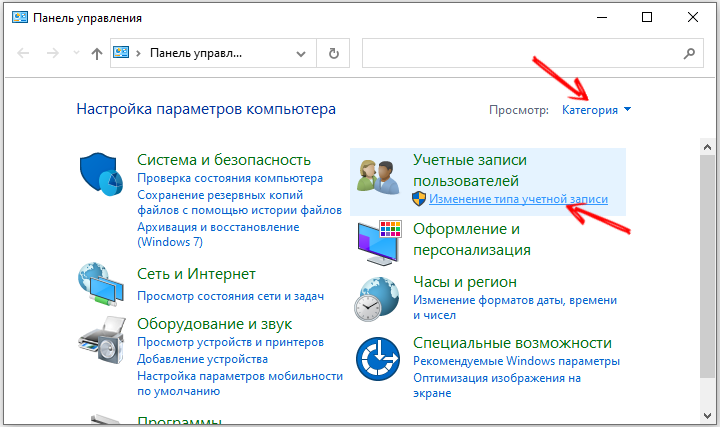
- Ми переходимо до розділу управління записами та натискаємо "Створення облікового запису".
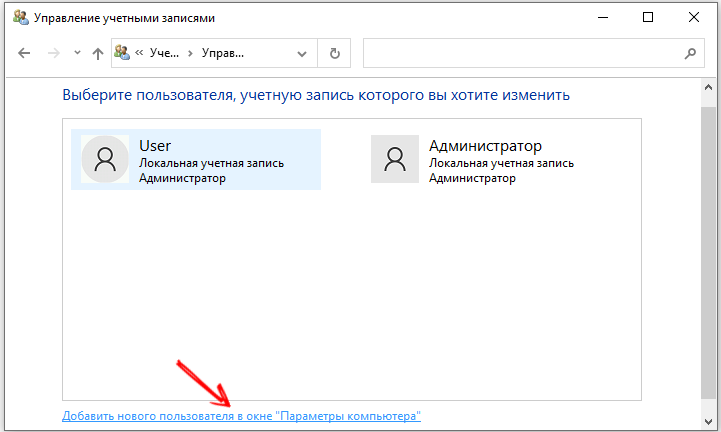
- Ми створюємо новий облік, призначимо ім'я, що складається з латинських символів, а також визначаємо тип (права доступу).
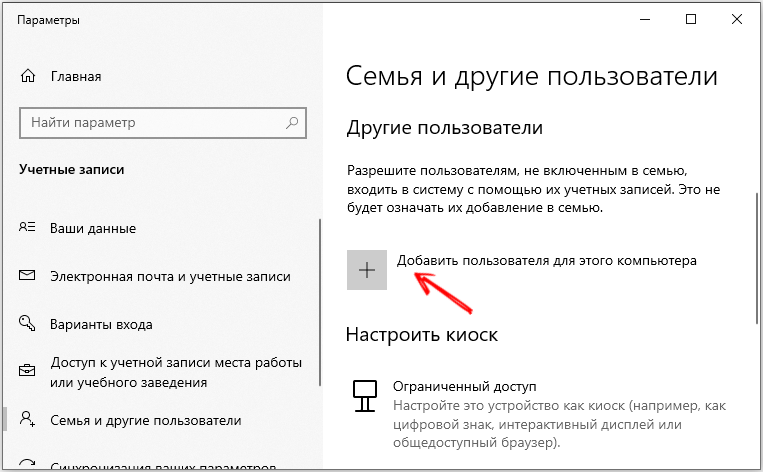
- Ми переходимо до створеного профілю і намагаємось запустити програму.

У Windows 10 ви можете скористатися послугою "Параметри" (ви можете отримати доступ до обладнання, наприклад, через меню "Пуск"), де вам також потрібно буде ввести розділ "Записи облікових записів" та додати користувача в підрозділ "Сімейні та інші люди", що вказує на назву Латину та встановив назву необхідні права доступу.
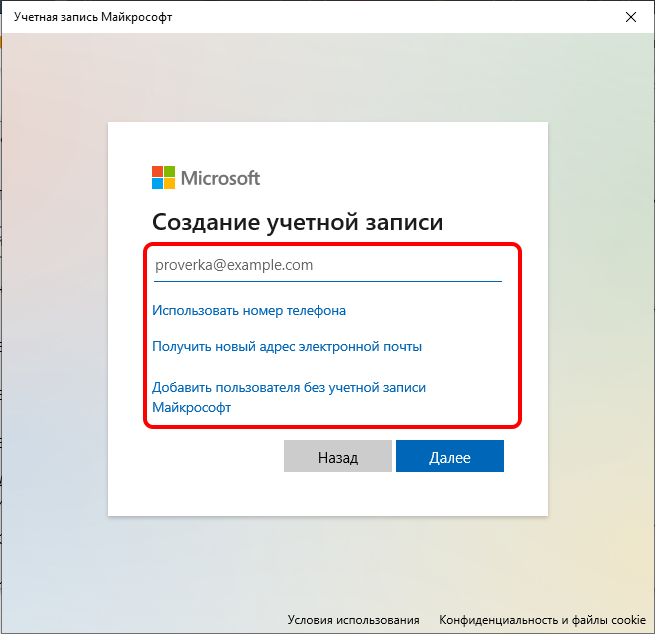
Іноді це також може допомогти перейменувати каталог, що містить програмне забезпечення, наприклад, якщо папка називається "Ігри", спробуйте змінити свою назву на "Ігри".
Перевстановлення програми (ігри, програми)
У процесі встановлення програмного забезпечення також є часті випадки проблем, які запобігають правильній установці, згодом, що з’являється при запуску. Помилки можуть бути в самих встановлених файлах. На додаток до того, що деякі елементи з розширеннями "exe" та "dll" можуть бути пошкоджені спочатку, сам користувач може випадково видалити окремі файли, або для цього це може зробити вірус.
Усуньте проблему, якщо ми говоримо про пошкодження або про відсутність частини даних програмного забезпечення, ви можете перевстановити програмне забезпечення.
Алгоритм дії такий:
- Вам потрібно правильно видалити програми, щоб "хвости" не залишалися за ними, тому ми переходимо на панель управління та в розділі "Програми та компоненти" у списку потрібного програмного забезпечення, встановленого відповідно до потрібного програмного забезпечення, ми Виберіть його та використовуйте параметр видалення.
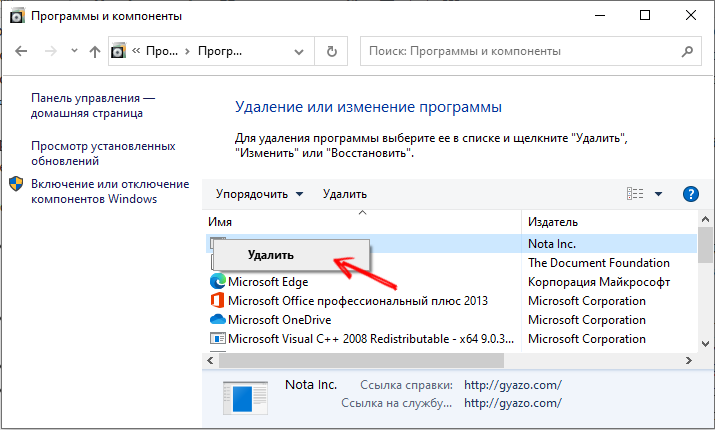
- У Windows 10 видалення можна виконати за допомогою послуги "Параметри", перейшовши до розділу "Система" - "Програми та можливості". Тут у списку ми вибираємо програму однаково і натисніть "Видалити".
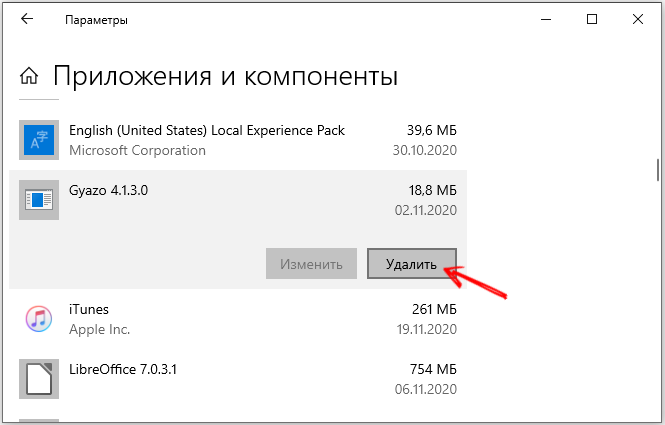
- Альтернативний варіант - використання спеціалізованого програмного забезпечення, яке дозволяє вам.
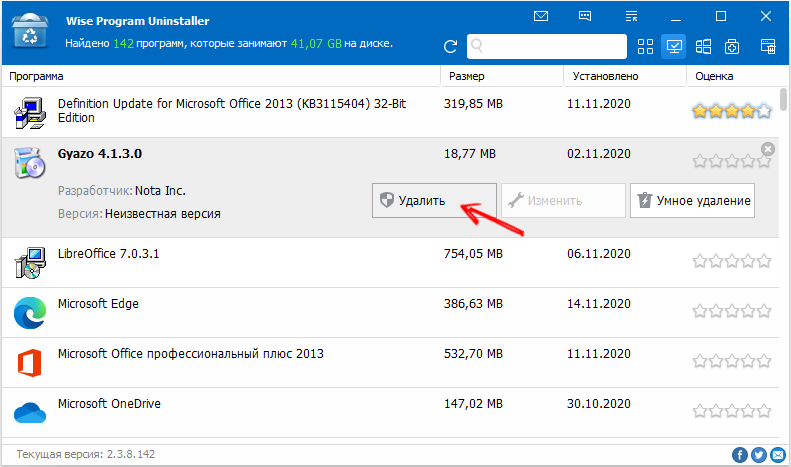
- Після видалення програми завантажте інсталятор (бажано з іншого джерела, щоб уникнути повторного завантаження файлів проблем) і знову встановіть програму на комп'ютер стандартним чином.
- Запустити програмне забезпечення.
Після цих маніпуляцій проблема буде вирішена, оскільки всі файли, необхідні для звичайної роботи, будуть на місці.
Неправильно відображений час
Розробник додатків часто обмежений до моменту програмного забезпечення, отже, в умовах неправильно відображеного часу, несправностей та збоїв функціонування. Якщо час на комп’ютері вказано неправильно, вам слід встановити струм, а потім перезапустити та запустити програму ще раз.
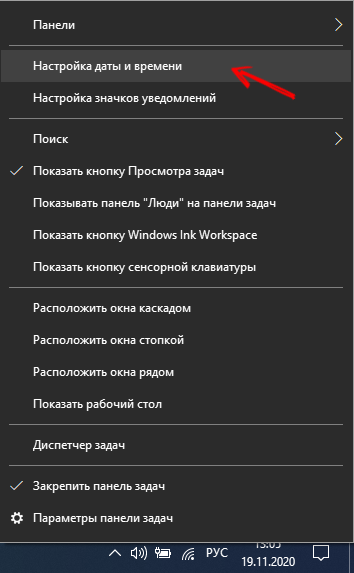
Віруси перевіряють комп'ютер
Багато хто помилково вважає, що несподіваний «гість» не може проникнути на комп’ютер, оскільки на варті є чудовий антивірус. Такі користувачі можуть бути розчаровані, спростувавши таке переконання, тому що, навіть якщо є хороша антивірусна програма, шкідлива або реклама в одному і тому ж може проникнути в ПК.
Під впливом таких "невдоволених гостей" виникає часті системні помилки, одна з яких може бути такою, яка провокує конфлікт Microsoft з бібліотекою виконання часу.
У зв'язку з цим виникають наступні практичні рекомендації. Корисно оновити анти -вірусні бази даних та запустити комп'ютерне сканування, а також запустити чек за іншими антивірусними, що працює в Інтернеті.
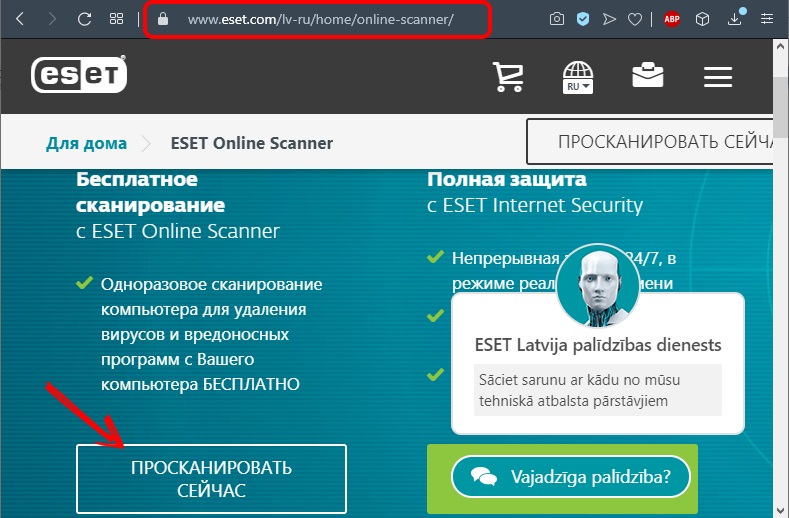
Практика демонструє, що часто один антивірус не може впоратися з проблемою, яка досить проста для іншого антивірусу.
Якщо в процесі сканування комп'ютера знайдено вірусне програмне забезпечення, знищіть його без вагань. Можливо, що подібним діям буде достатньо, щоб повернути правильну роботу програми гри.
Чистий рамка
Очевидно, що просить оновити таку платформу, як Net Framework. Недосвідчені користувачі, які прагнуть вивантажити операційну систему з непотрібних програм, а також забезпечити локальний диск з достатньою кількістю вільного місця, самі можуть ініціювати проблему, що супроводжується помилкою "Microsoft Visual з бібліотекою виконання".
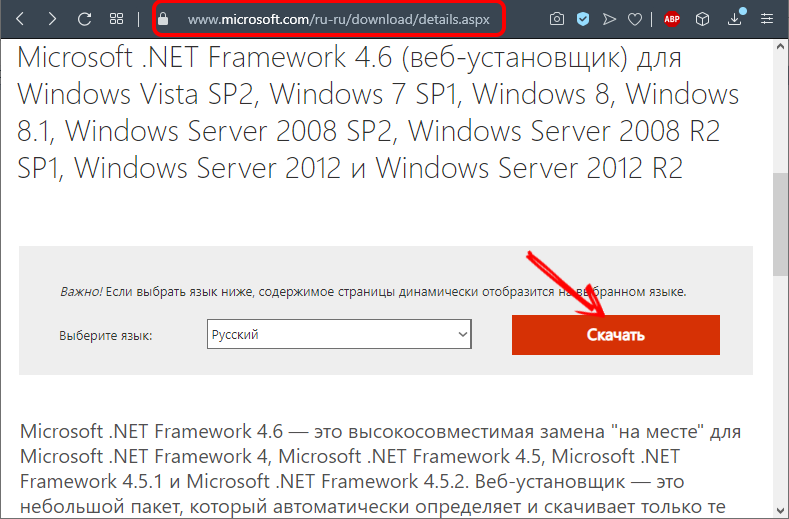
Зовсім не зрозуміти, які програми можна видалити, а які неможливі, недосвідчені користувачі видаляють все поспіль, що супроводжується незрозумілими іменами для них.
Ці безжально віддалені програми включають платформу Net Framework. На жаль, без цього більшість ігрових додатків просто відмовляються працювати.
Перевірте, чи немає такої програми, встановіть її знову на комп'ютер.
Directx
Найбільш поширеною причиною, яка може спровокувати неправильну роботу ігрових додатків - це відсутність, або встановлена неправильна модифікація Directx.
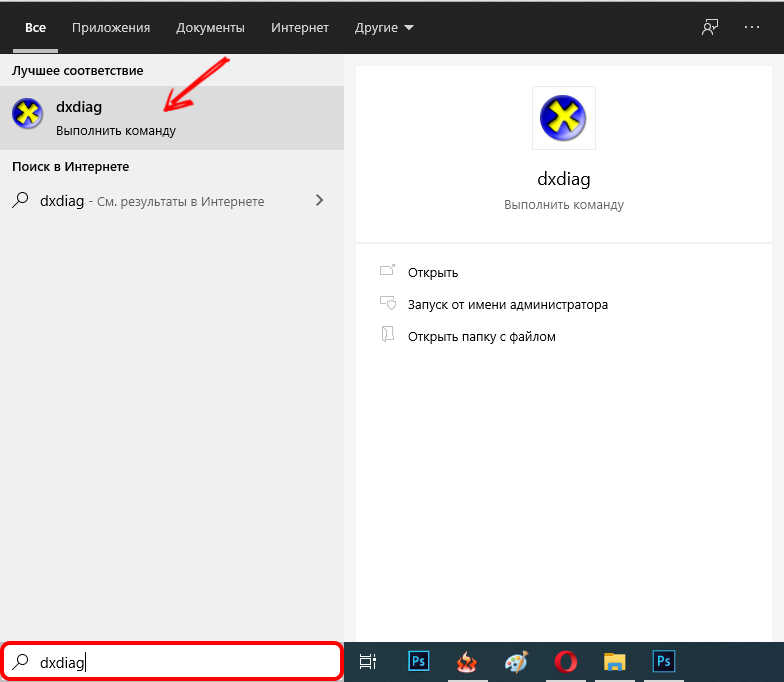
Прагнучи найкращими, багато користувачів завантажують рекламовані версії Directx та встановлюють на своєму комп’ютері метод «насильницького», повністю не розуміючи, що деякі операційні системи просто суперечать окремими версіями прямого.
Зокрема, десята версія DirecTX не може бути успішно встановлена на Windows XP, оскільки вона просто не підтримує його. Якщо ви, якимось дивом, змусите їх "терпіти" один одного, зачекайте в цьому випадку багато "сюрпризів" і не здивуєтеся, що система кинула вас попередженнями про помилки.
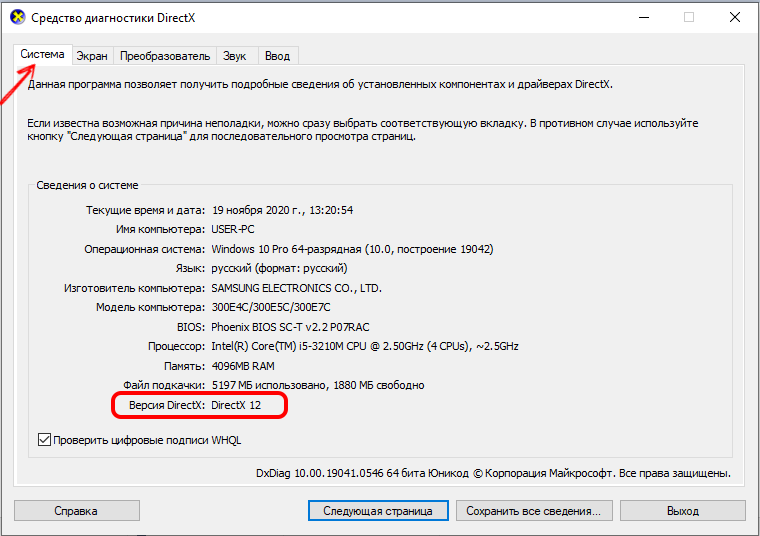
З цієї причини рекомендується перевірити правильність встановлення Directx, якщо це необхідно, перевстановити його.
Драйвери до відеокарти
І останні з можливих причин можуть бути драйверами для відеокарти.
Загалом, досвідчені користувачі настійно рекомендують періодично відвідувати веб -сайт офіційного виробника вашої відеокарти, щоб завантажити оновлення. Це дозволяє забезпечити його правильну роботу.
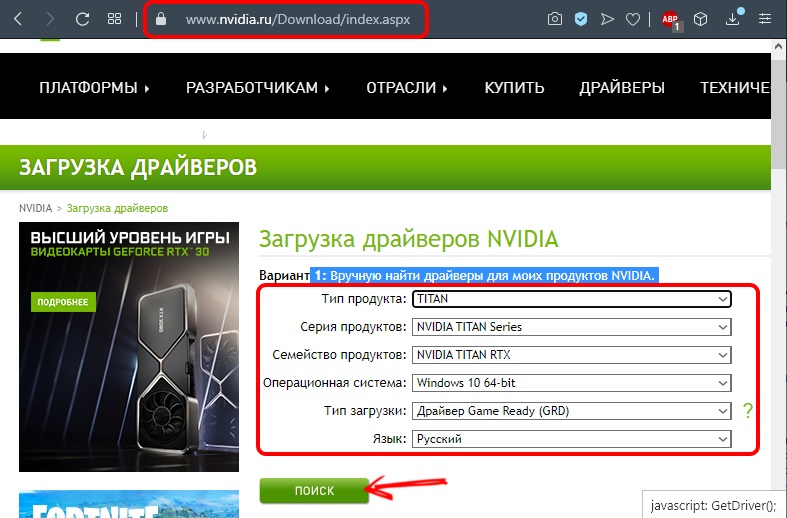
Якщо ви знайдете нові драйвери для відеокарти, найкраще деїнсталь старі, а потім завантажити та встановити нове.
І нарешті, корисно побачити, яку дату показує ваш комп'ютер. Якщо внутрішній акумулятор покинув систему, ваш комп'ютер продемонструє щось неймовірне, але точно не в режимі реального часу. Це може спровокувати системний збій, оскільки система виявляє годину "X", яка зосереджена на припиненні роботи такого важливого середовища Microsoft Visual C для вас++.
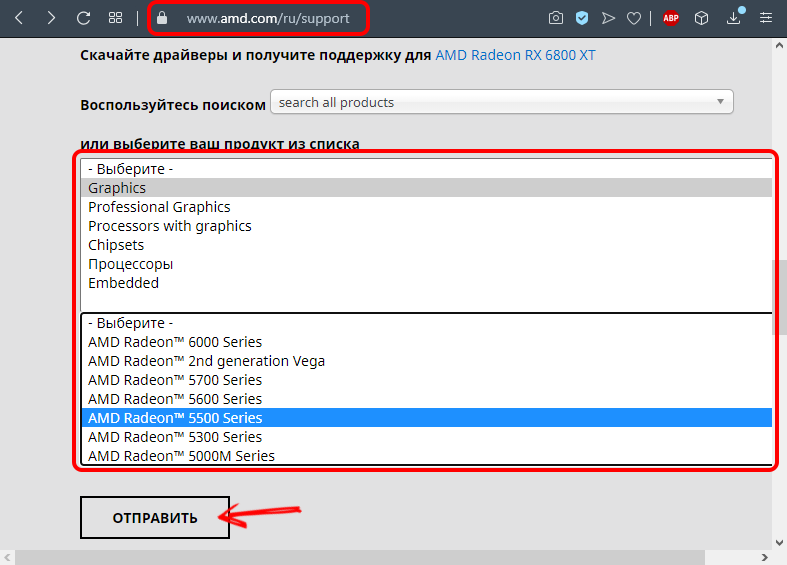
Отже, причин може бути багато, вам доведеться розібратися з усіма рекомендаціями, описаними по черзі, щоб знайти своє «слабке» місце, яке негайно усуне, забезпечуючи повну спровожену робочу здатність комп'ютера.
- « Ефективні програми для очищення сміття на комп’ютері або ноутбуці
- Крок -by -step інструкції для самопочуття відео »

